Vous avez besoin de connecter votre mobile à un ordinateur via Bluetooth ? Ensuite, nous expliquons Comment connecter votre téléphone au PC via Bluetooth et transférer des fichiers.
Comment connecter votre téléphone au PC via Bluetooth
Bluetooth est une technologie sans fil à courte portée qui facilite les transferts rapides entre les appareils. La plupart des PC et presque tous les téléphones sont compatibles Bluetooth. C’est rapide, fiable et économiseur de batterie.
Si vous ne l’avez pas beaucoup utilisé dans le passé, il vous manque. Voyons comment vous pouvez connecter votre téléphone et votre PC via Bluetooth.
Pourquoi ne pas utiliser un câble pour connecter votre téléphone et votre ordinateur ?

Bien que la connexion avec un câble puisse être plus facile, ce n’est pas toujours la meilleure option.
Par exemple, votre PC peut ne pas avoir de port USB libre. De nombreux petits ordinateurs portables n’en ont qu’un ou deux, ou vous pouvez avoir un MacBook qui n’a que des ports USB-C. Même un PC de bureau bien équipé a souvent tous ses ports USB en cours d’utilisation.
De plus, vous n’avez peut-être pas de câble à portée de main. Ou vous pourriez utiliser votre câble pour charger votre téléphone. Enfin, vous voudrez peut-être garder votre téléphone hors de vue ou éviter le risque de câbles qui pendent, surtout s’il se trouve dans un lieu public.
Quelle que soit la raison, la connexion avec Bluetooth est assez facile. Une fois que vous avez terminé la configuration initiale, elle peut même être automatique. Toute personne qui transfère fréquemment des fichiers entre son téléphone et son PC doit maîtriser le Bluetooth.
Tout d’abord, pour vous connecter, vous devez avoir activé Bluetooth sur les deux appareils.
Cela pourrait vous intéresser : Comment fonctionne Bluetooth
Activer Bluetooth sur Android ou iOS
Sur la plupart des téléphones Android, vous verrez une icône de basculement Bluetooth dans le menu déroulant « Installation rapide » . Pour y accéder, balayez deux fois du haut de l’écran vers le bas ou une fois avec deux doigts. Appuyez ensuite sur l’icône pour basculer Bluetooth, ou appuyez et maintenez pour ouvrir les options Bluetooth.
Vous pouvez également vous rendre sur Paramètres> Appareils connectés pour accéder aux paramètres Bluetooth.
Sur iOS, vous pouvez ouvrir le Centre de contrôle en faisant glisser votre doigt vers le haut depuis le bas de l’écran (iPhone 8 et versions antérieures) ou vers le bas depuis le coin supérieur droit de l’écran (iPhone X et versions ultérieures). Appuyez sur l’icône Bluetooth pour le basculer.
Sinon, allez à « Réglage » et ouvrir « Bluetooth » .
Activer Bluetooth dans Windows
La plupart des ordinateurs portables Windows modernes ont Bluetooth intégré, mais pas tous les ordinateurs de bureau. Si votre ordinateur ne le prend pas en charge, vous pouvez acheter un adaptateur Bluetooth bon marché pour le faire fonctionner facilement.
Sous Windows 10, visitez Démarrer> Paramètres> Appareils> Bluetooth et autres appareils . Si Bluetooth est désactivé, activez-le. Alors choisi « Ajouter Bluetooth ou autre appareil « et suivez les instructions pour coupler votre téléphone.
Remarques sur le couplage Bluetooth
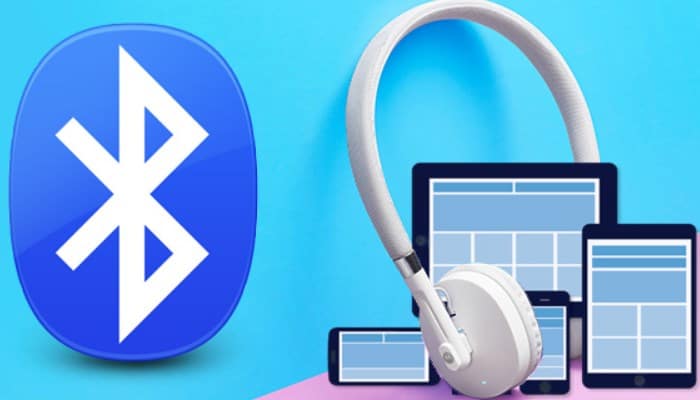
Pendant le processus de jumelage, suivez les instructions sur votre PC ou votre téléphone. Dans de nombreux cas, vous devrez saisir ou confirmer un mot de passe. Souvent, il s’agit d’un nombre générique comme 1234 ou 0000 . Une fois que vous avez confirmé ce code, votre téléphone devrait se connecter à votre PC et il le fera automatiquement à l’avenir.
Si vous ne parvenez pas à faire en sorte que les appareils se trouvent, l’un d’entre eux n’est probablement pas détectable. Par mesure de sécurité, la plupart des appareils Bluetooth ne transmettront par eux-mêmes que lorsque vos options Bluetooth seront ouvertes. Vérifiez que vous avez activé Bluetooth à la fois sur votre téléphone et sur votre PC et gardez le menu des options Bluetooth ouvert pendant le couplage. Tu devrais voir Maintenant visible comme [Nombre] ou quelque chose de similaire.
La connexion restera active jusqu’à ce que vous désactiviez Bluetooth, déconnectiez manuellement les appareils, éteigniez l’un d’entre eux ou les déplaciez hors de portée. La portée exacte du Bluetooth dépend de l’appareil – vous pouvez vous attendre à ce qu’un téléphone atteigne environ 30 pieds, mais la plupart des PC peuvent atteindre environ 330 pieds.
Comment transférer des fichiers via Bluetooth
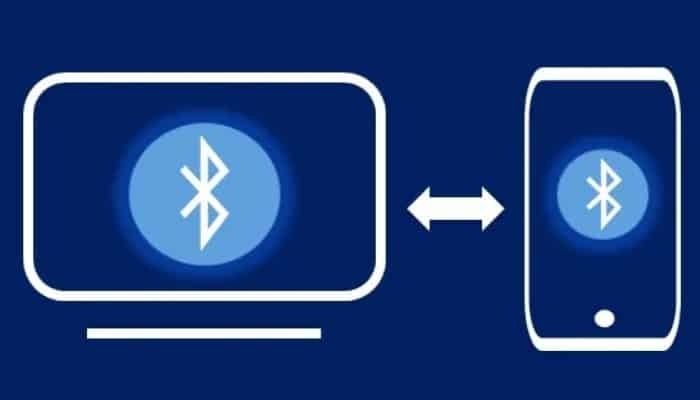
Une fois que vous avez couplé vos appareils, le processus de transfert de fichiers Bluetooth est assez simple.
Pour transférer depuis votre téléphone, il vous suffit de sélectionner un fichier dans l’application que vous utilisez et de choisir l’option pour le partager. La méthode exacte dépend de l’application, mais la plupart ont un « Partager » universel à rechercher.
Lorsque vous voyez la liste des méthodes avec lesquelles vous pouvez partager, recherchez l’entrée « Bluetooth » . Sélectionnez ensuite votre PC comme périphérique cible. Windows demandera une confirmation et commencera à télécharger le fichier. Vous pouvez être autorisé à choisir l’emplacement de sauvegarde, ou vous pouvez l’enregistrer dans un dossier dans « Téléchargements » la norme .
Lorsque vous transférez un fichier de votre PC vers votre téléphone, ouvrez simplement le « Navigateur de fichiers » et faites un clic droit sur le fichier que vous souhaitez transférer. Choisir Envoyer vers> Périphérique Bluetooth .
Cela ouvrira une nouvelle fenêtre dans laquelle vous pourrez sélectionner l’appareil vers lequel vous souhaitez envoyer. Votre téléphone peut demander votre approbation. Une fois que vous avez confirmé, le fichier sera transféré via Bluetooth.
Vous pouvez transférer plusieurs fichiers dans n’importe quelle direction. Il suffit de les sélectionner tous à la fois et de suivre les étapes ci-dessus.
Autres façons de connecter votre téléphone et votre PC
Si vous n’avez pas de Bluetooth (ou même si vous en avez), une autre façon de connecter votre téléphone et votre ordinateur pourrait mieux répondre à vos besoins. Bluetooth peut consommer plus de batterie, peut ne pas être fiable pour les transferts de fichiers volumineux et n’est pas toujours rapide. Dans ces cas, vous voudrez peut-être essayer une alternative.
Cable USB
Le moyen le plus simple de connecter votre téléphone et votre PC est d’utiliser un câble USB. Il n’y a aucune configuration à effectuer : dès que vous branchez le câble, Windows vous demandera quelle action vous souhaitez effectuer.
Si vous souhaitez parcourir le contenu de votre téléphone ou transférer un grand nombre de fichiers, c’est généralement une meilleure option que Bluetooth. C’est potentiellement beaucoup plus rapide et plus sûr.
E-mail ou stockage cloud
Si vous devez transférer un petit nombre de fichiers, les envoyer par courrier électronique est une solution simple et rapide. Cependant, c’est maladroit. L’utilisation d’un service de stockage en nuage est préférable car vous pouvez organiser vos fichiers et éviter qu’ils ne se perdent dans votre courrier électronique.
Cependant, gardez à l’esprit que ces méthodes impliquent à la fois le téléchargement et le téléchargement. Si vous avez une connexion lente ou limitée, vous voudrez peut-être réfléchir à deux fois avant de transférer des fichiers volumineux.
Applications spécialisées
Le Wi-Fi Direct est une alternative au Bluetooth, mais il n’est pas aussi bien intégré dans les appareils modernes et, en tant que tel, il ne vaut pas la peine de s’inquiéter pour la plupart des gens.
Au lieu de cela, vous pouvez essayer une application comme EasyJoin sur Android pour transférer des fichiers sur votre réseau local. Ceux qui ont un iPhone et un Mac peuvent utiliser AirDrop d’Apple.
Accès à distance et partage de connexion
Si vous avez besoin d’un lien plus profond entre les appareils, vous devez configurer l’accès à distance.
L’autre moyen principal de lier votre téléphone et votre PC est le partage de connexion. Cela vous permet d’utiliser la connexion Internet mobile de votre téléphone sur votre PC.
Cela pourrait également vous intéresser : Comment coupler votre téléphone portable avec l’autoradio via Bluetooth
Restez connecté avec Bluetooth
Chaque méthode de connexion de votre ordinateur et de votre smartphone présente des avantages et des inconvénients. Bluetooth est idéal pour les connexions temporaires à courte portée lorsque vous devez supprimer rapidement un ou deux fichiers. Mais les câbles USB, le stockage en nuage et d’autres types de connexion sont également importants.








